Creare un catalogo con Excel 365
Se hai pochi mezzi a disposizione e vuoi aumentare il volume degli affari potrebbe tornati utile capire creare un catalogo con Excel 365. C’è poco da fare bisogna sempre inventarsi qualcosa per stare al passo con i tempi; non è semplice ma se hai installato Microsoft 365 sul PC “creare un catalogo prodotti in Excel” diventa semplicissimo! Si è sempre detto che la pubblicità è l’ anima del commercio e catalogare i prodotti è il primo passo per migliorare la gestione aziendale.
Introduzione
Digitando su Google “Come creare un catalogo con Microsoft 365”; il risultato è questo! “Publisher” è creato a posta per questi tipi di lavori ma per fare le cose al TOP bisogna integrare i dati con Excel; quindi se non sai come si fa una catalogazione con Excel; è impossibile creare un catalogo aziendale professionale con Publisher, non credei? Creare un catalogo prodotti, utilizzando la tecnologia applicata alla logica di business; riesce a fare la differenza in un mondo dove la concorrenza è spietata.
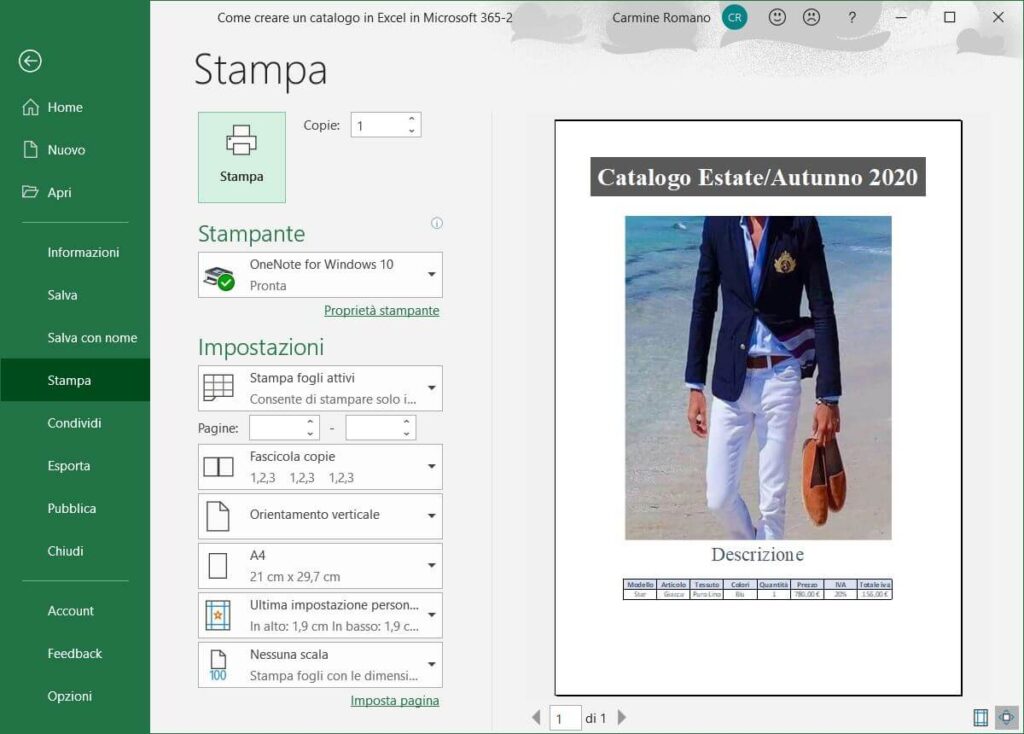
Excel è un software che ci consente di creare fogli calcolo elettronici ed in questa guida su come creare un catalogo con Excel; utilizzeremo questo programma incluso in Microsoft 365 per catalogare i prodotti aziendali e tenerli a disposizione nel Web! Tutta qui la differenza con la versione di Excel in office 2019; “il Cloud” creeremo un catalogo aggiungendo:
- Un immagine prodotto.
- La descrizione.
- Il prezzo di ogni unità.
Al termine delle operazioni si potrà effettuare una ricerca sul Web per trovare siti di potenziali clienti al quale inviare il catalogo o condividere il link di OneDrive; ricavando gli indirizzi email dalle pagine di contatto.
Creare un catalogo con Excel 365
Passiamo dalla teoria alla pratica e vediamo come creare un catalogo con Excel avviando il software in Microsoft 365 e;
- Fai clic su Cartella di lavoro vuota per aprire un foglio di lavoro e poi clicca su Layout di pagina per impostare i margini.
- Seleziona almeno quattro righe e le prime dieci colonne per non superare i margini di stampa da utilizzare come intestazione.
- Fai clic su Home, Unisci e allinea al centro e su Colore e riempimento per colorare lo sfondo intestazione; poi distribuisci il testo cliccando a fianco sui pulsanti di allineamento.
- Clicca sulla scheda Inserisci e poi su Immagini che trovi sotto a Illustrazione nei monitor con dimensioni ridotte.
- Seleziona l’ immagine del prodotto dal PC e fai clic su Inserisci nella finestra di Explorer.
- Utilizza le celle sotto alle immagini inserite per creare i campi necessari dove inserire i dati descrizione prodotto.
A questo punto non resta altro che ripetere le operazioni per ogni prodotto da catalogare.
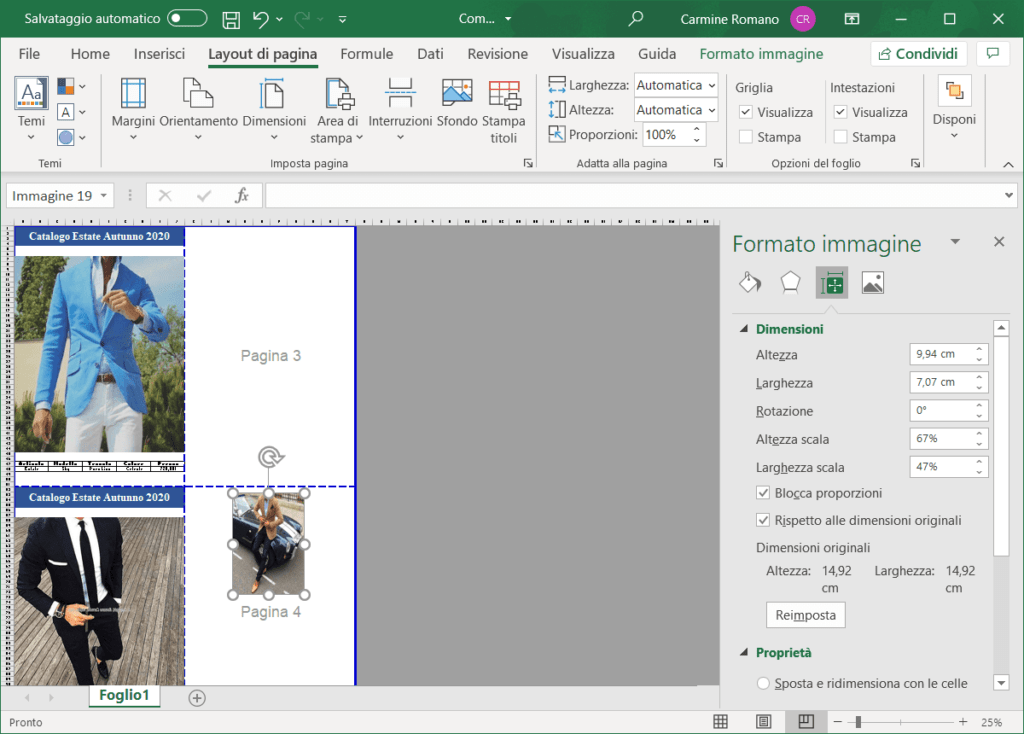
Abbellire il testo di un catalogo in Excel 365
Adesso sappiamo, grosso modo “come creare un catalogo con Excel” ma non è ancora pronto per esportarlo in PDF e distribuirlo su internet; quindi abbelliscilo utilizzando gli strumenti della sezione carattere nella scheda Home che in pratica funziona allo stesso modo di quella di Word.
Adattare le immagini per la stampa
Utilizza il margine immagine prodotto per adattarne le dimensioni di stampa facendo clic sulle immagini per attivare la griglia; poi clicca sul bordo immagine con il tasto sinistro del mouse senza rilasciarlo e trascinalo per modificarne le dimensioni.

Fare copia incolla delle celle
Mentre per le immagini prodotto in un catalogo creato con Excel non si ha esigenza di fare copia ed incolla; per quanto riguarda i campi descrizione è opportuno utilizzare questa tecnica andando a modificare solo i valori nelle celle. Per fare ciò:
- Seleziona i campi con il mouse tenendo premuto il tasto sinistro.
- Clicca con il tasto destro per aprire il menu contestuale e poi fai clic su Copia.
- Posizionati al di sotto dell’immagine prodotto e premi Invio.
Prove di stampa catalogo
Prima di stampare il catalogo; con Excel si può visualizzare a schermo un anteprima di stampa in modo che si possano fare le opportune modifiche sui margini di stampa del catalogo. Evitare di fare figuracce quando si genera un link in OneDrive per la condivisione del catalogo via email, su un sito o in un blog è importantissimo perché è la prima impressione quella che conta; Per fare ciò:
- Seleziona l’ area di stampa e dalla scheda Layout di pagina, fai clic su Area di stampa e poi su (Imposta area di stampa).
- Prosegui cliccando sull’icona che trovi (nell’angolo inferiore destro) della scheda menu.
- Nella finestra di Imposta pagina; premi sul pulsante Anteprima di stampa.
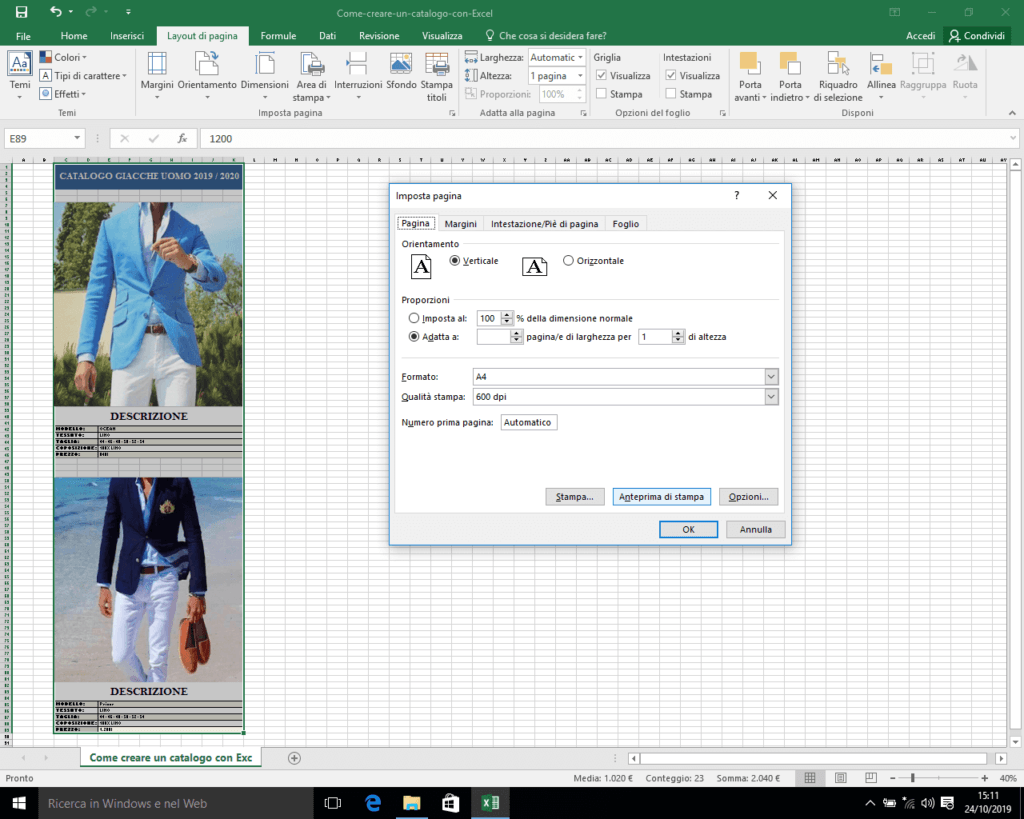
Consigli su come creare un catalogo con Excel 365
Se dopo aver creato il catalogo prodotti riscontri anomalie di stampa; non preoccuparti è normale che ciò accada, non è niente che non si possa risolvere con un po di pratica con funzioni di margine e dimensioni. Quando tutto calza a pennello clicca su File, poi su Esporta ed infine doppio clic su (Crea documento PDF/XPS); oppure in salva con nome fai clic su aggiungi una posizione per salvare il catalogo in OneDrive “nel Cloud”.
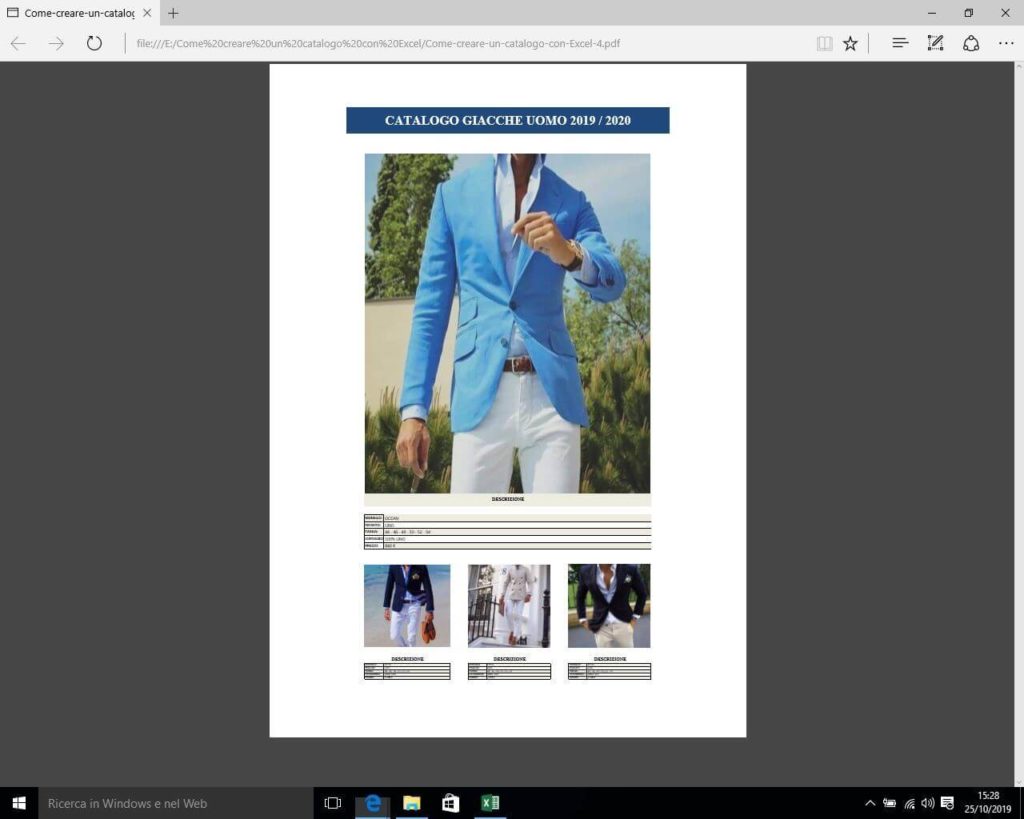
Conclusioni
Excel è principalmente usato per mansioni contabili e questo potrebbe far pensare che non sia adatto alla catalogazione; non è così! Ad esempio possiamo creare un catalogo con Word ma solo con Excel o Google Sheets si può aggiungere una formula per il calcolo automatico IVA sui prezzi.